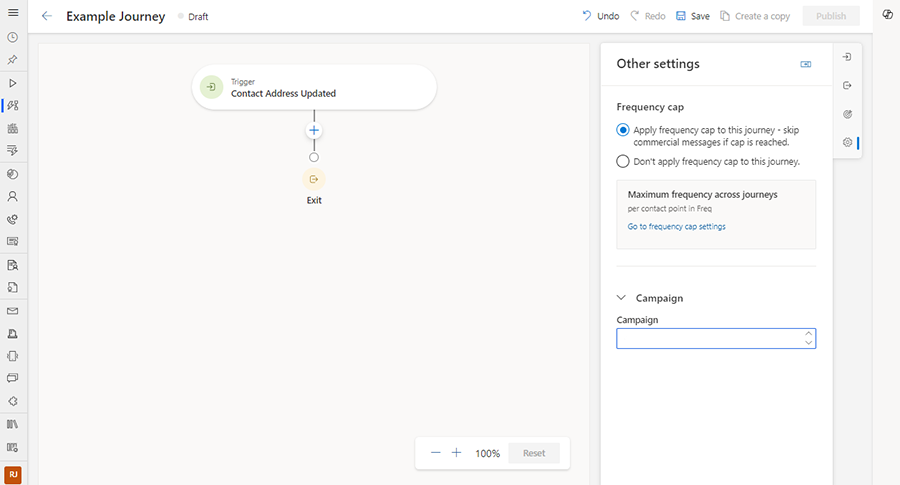ปรับแต่งตัวออกแบบการเดินทางใน Customer Insights - Journeys
สำคัญ
หากต้องการสร้างกระบวนการอนุมัติในการเดินทางแบบเรียลไทม์ โปรดดู กระบวนการอนุมัติการเดินทางและอีเมลใน Customer Insights - Journeys
การปรับแต่งการเดินทางของลูกค้าของคุณพร้อมใช้งานแล้วใน Dynamics 365 Customer Insights - Journeys คุณไม่เพียงแต่สามารถใช้ความสามารถ Customer Insights - Journeys แบบสำเร็จรูปเพื่อสร้างการมีส่วนร่วมกับลูกค้าเท่านั้น แต่คุณยังสามารถสร้างโซลูชันที่เป็นส่วนตัว ยืดหยุ่น และมีประสิทธิภาพผ่าน Power Apps เพื่อปรับแต่ง Customer Insights - Journeys ให้เข้ากับความต้องการเฉพาะทางธุรกิจของคุณได้ดียิ่งขึ้น
ตัวอย่างเช่น คุณสามารถขยายพื้นที่ทำงานการเดินทาง เพื่อเพิ่มฟิลด์ที่กำหนดเองผ่าน Dataverse เพื่อปรับปรุงกระบวนการทางธุรกิจของคุณเพื่อประสิทธิภาพที่สูงขึ้น ตัวอย่างเช่น คุณสามารถเพิ่มฟิลด์ "แคมเปญ" ที่กำหนดเองในการเดินทางของคุณเพื่อให้จัดการแอสเซทของคุณได้ดีขึ้น ทำงานร่วมกับสมาชิกในทีมของคุณ และให้ความยืดหยุ่นมากขึ้นในการสร้างรายงานการวิเคราะห์ที่กำหนดเอง
ต่อไปนี้คือวิธีที่คุณสามารถจัดการสถานการณ์ข้างต้นให้สำเร็จได้โดยการเพิ่มฟิลด์แคมเปญในตัวออกแบบการเดินทางใหม่ใน Customer Insights - Journeys
ไปที่ Power Apps สำหรับสภาพแวดล้อม Customer Journeys - Insights และค้นหาตาราง การเดินทาง ใต้ Dataverse>ตาราง
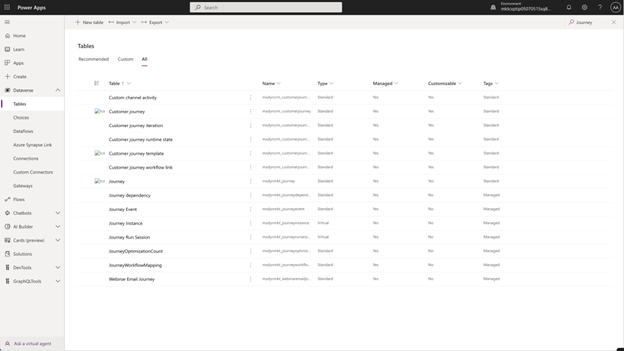
หากต้องการเข้าถึงฟอร์มตัวออกแบบการเดินทางใหม่ ให้ไปที่ ประสบการณ์ข้อมูล>ฟอร์ม
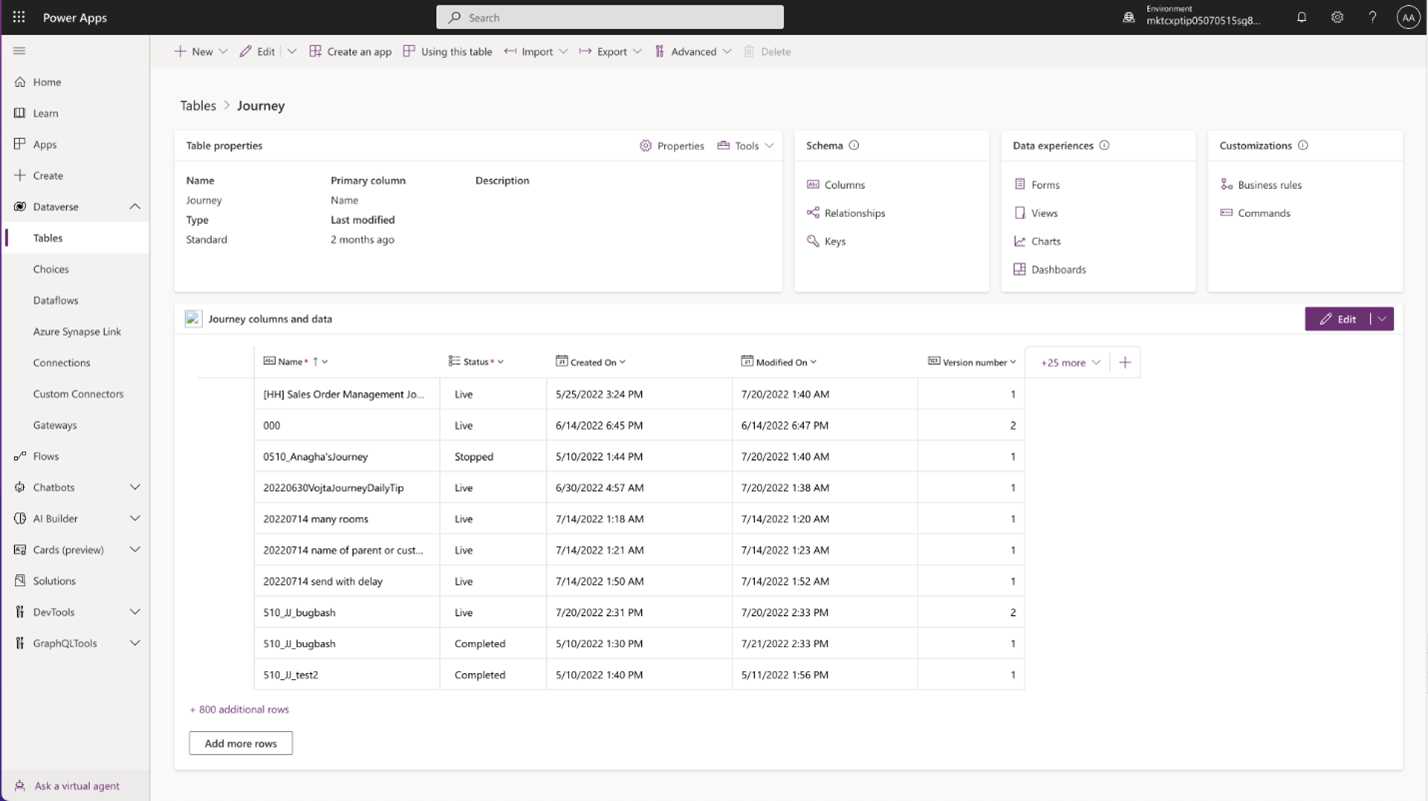
เลือก หลัก ภายใต้ ชนิดฟอร์ม เพื่อเริ่มต้นใช้งาน
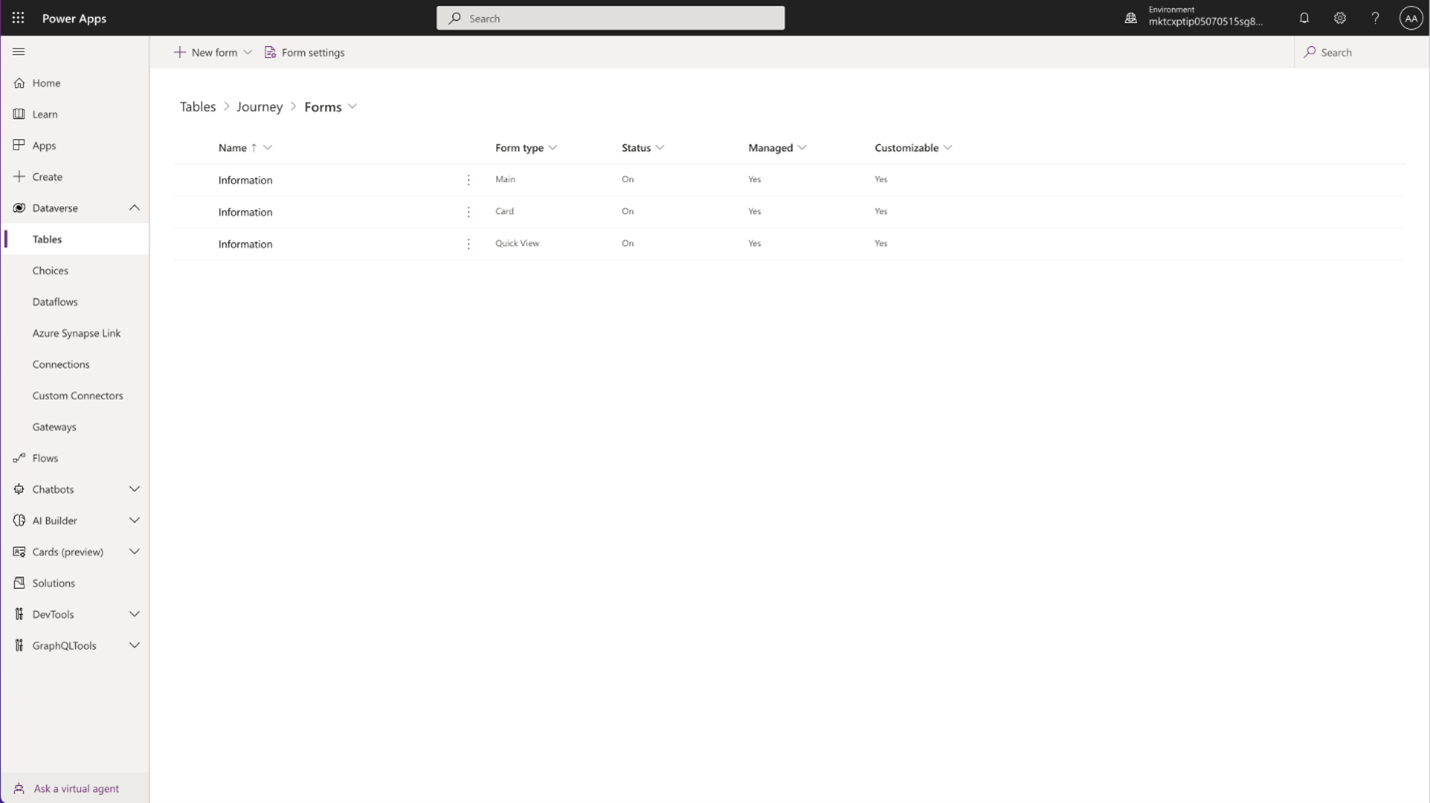
คุณควรเห็นตัวออกแบบฟอร์มที่ดูเหมือนประสบการณ์การสร้างการเดินทางใหม่ภายใต้แท็บ ออกแบบ ไปยังแท็บ การตั้งค่า ในฟอร์มการเดินทางใหม่
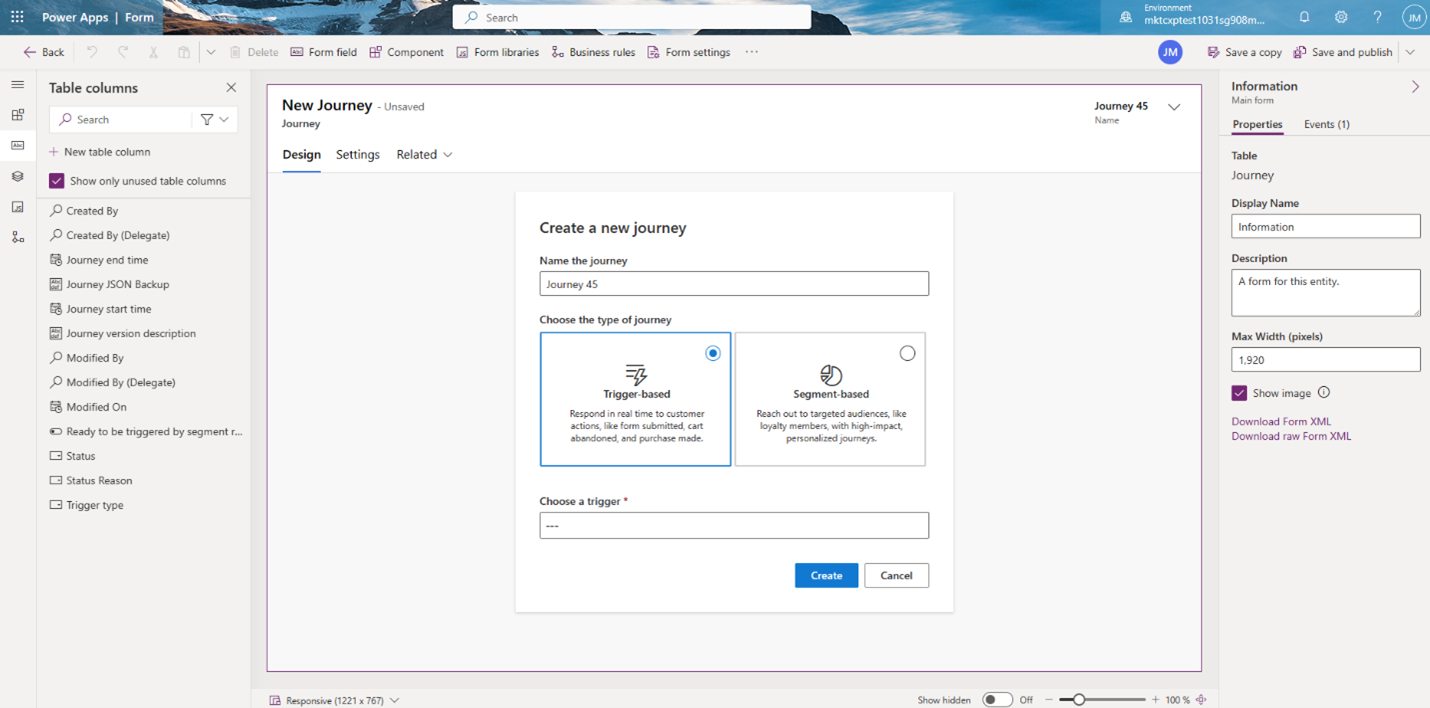
สำคัญ
แท็บ การตั้งค่า อาจถูกซ่อนไว้ตามค่าเริ่มต้น หากต้องการดูองค์ประกอบที่ซ่อนไว้ ให้เปิดใช้งานสวิตช์ แสดงรายการที่ซ่อนอยู่ ที่ด้านล่างของตัวออกแบบฟอร์ม
เพิ่มฟิลด์ที่คุณต้องการแสดงในตัวออกแบบการเดินทางบนแท็บ การตั้งค่า คุณสามารถเพิ่มส่วนต่างๆ เพื่อจัดระเบียบฟิลด์ของคุณได้ ในตัวอย่างนี้ ส่วนที่มีป้ายกำกับ แคมเปญ ถูกเพิ่มลงในฟอร์มที่มีฟิลด์ แคมเปญ แบบกำหนดเอง
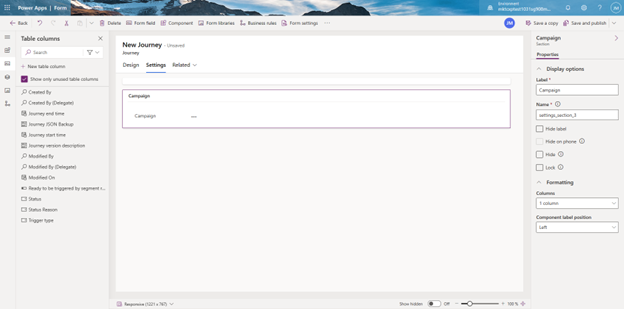
ข้อควรระวัง
เฉพาะส่วนและฟิลด์ใต้ การตั้งค่า เท่านั้นที่จะปรากฏในบานหน้าต่างด้านข้าง การตั้งค่าอื่นๆ ในตัวออกแบบการเดินทาง แท็บอื่นๆ ที่เพิ่มในตัวออกแบบฟอร์มจะไม่ถูกแสดงในตัวออกแบบการเดินทาง
ฟิลด์ที่เพิ่มในแท็บ การตั้งค่า จะปรากฏในบานหน้าต่าง การตั้งค่าอื่นๆ ในตัวออกแบบการเดินทาง